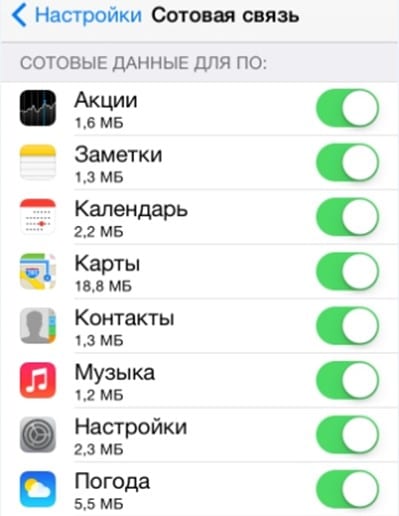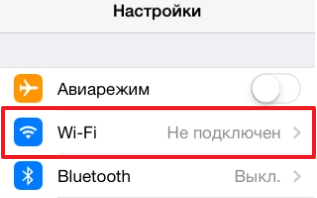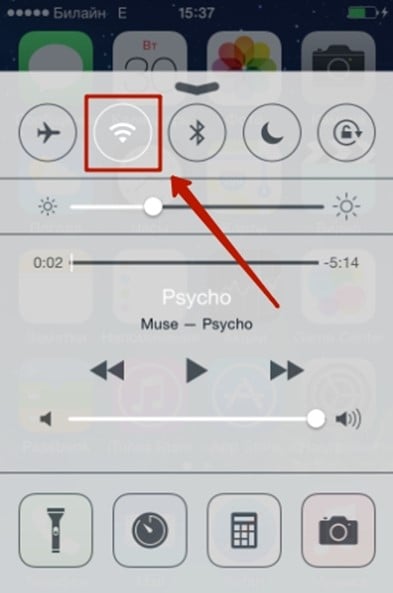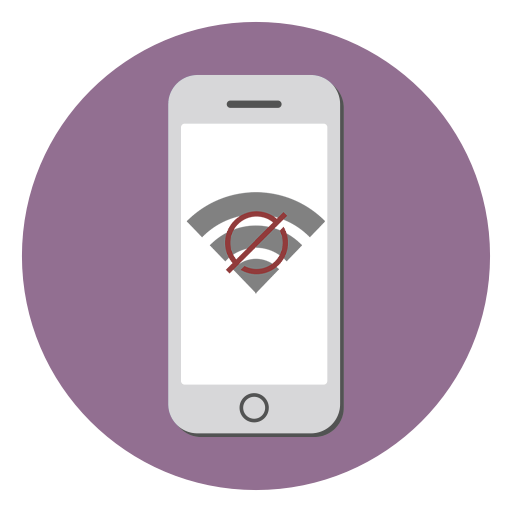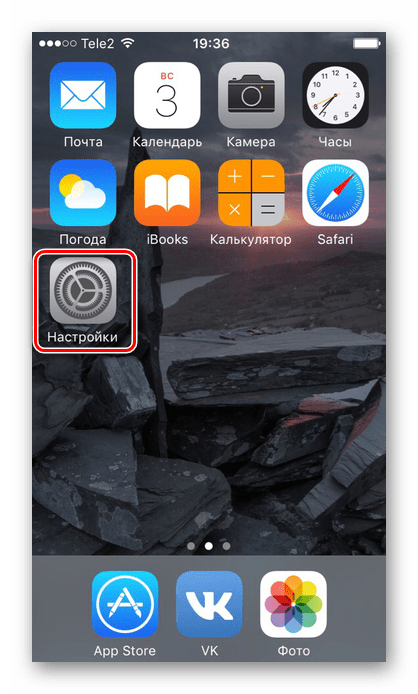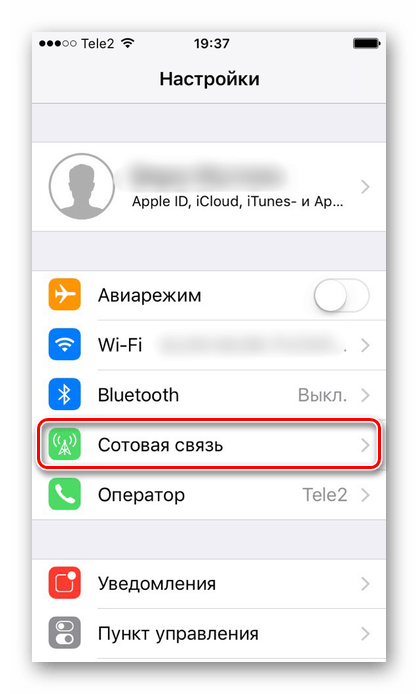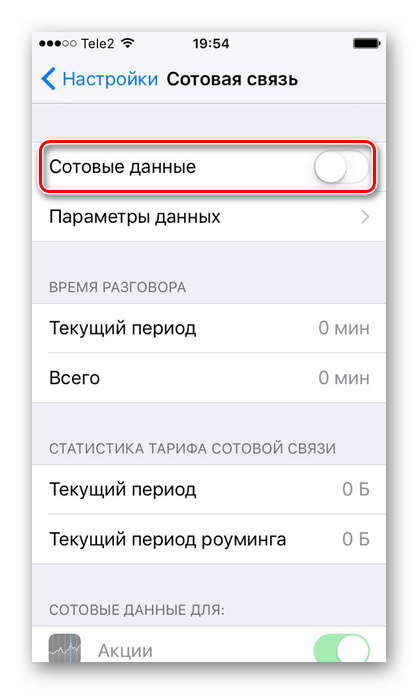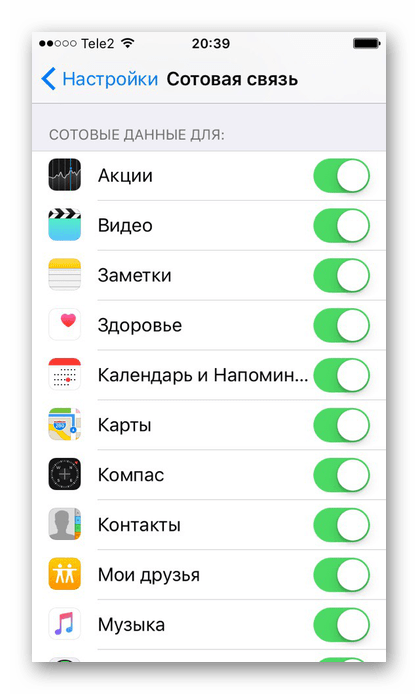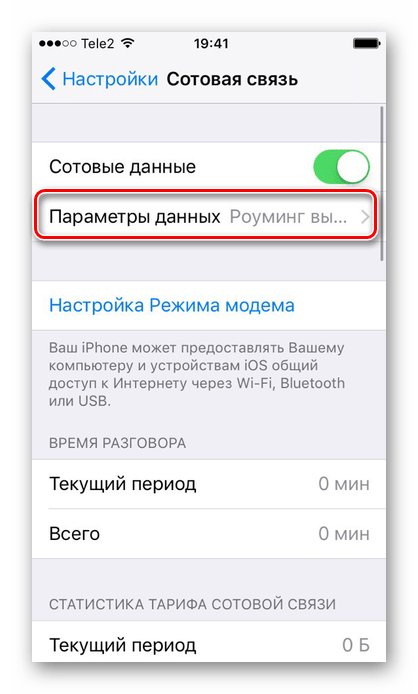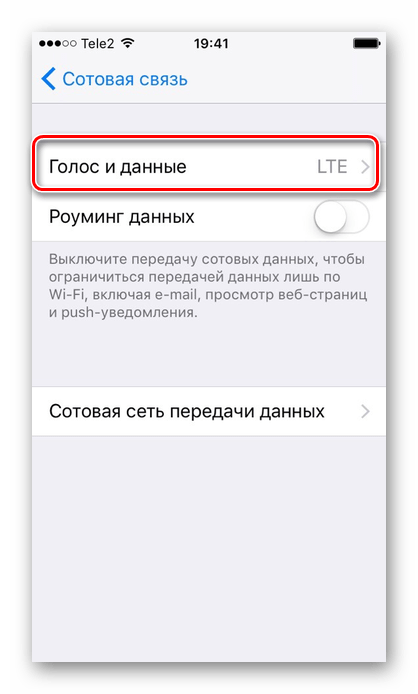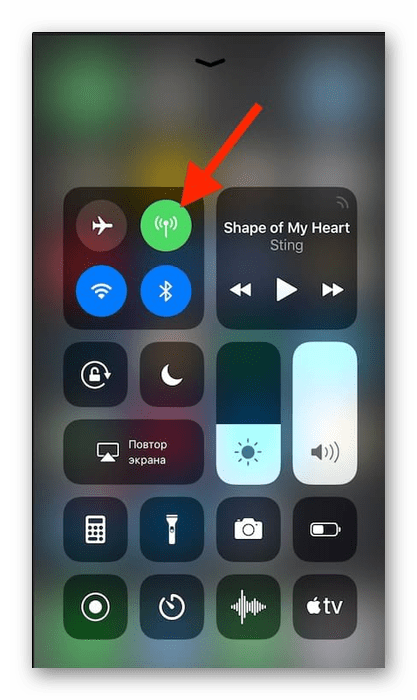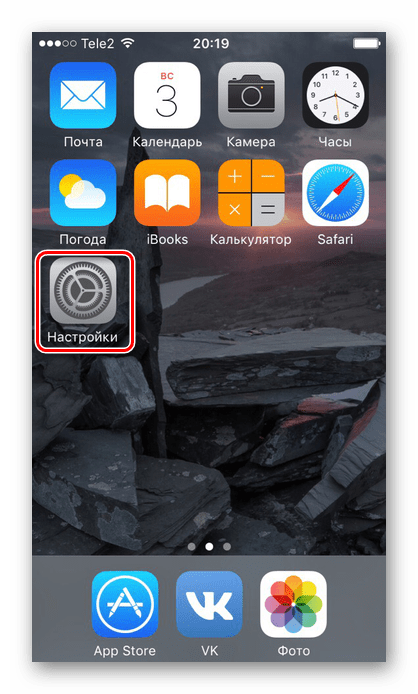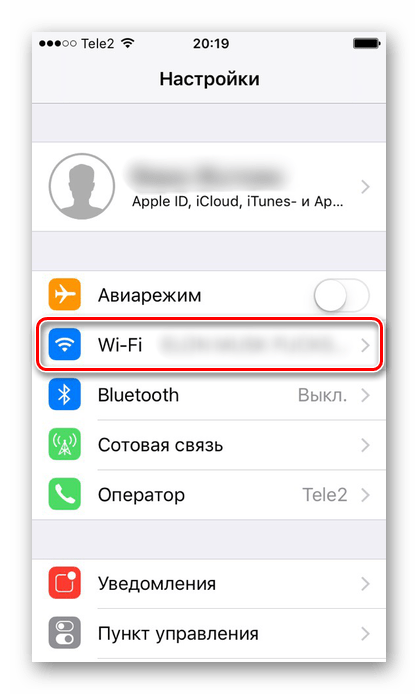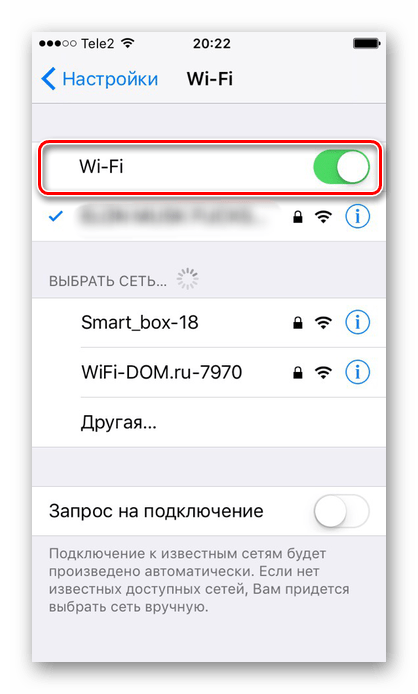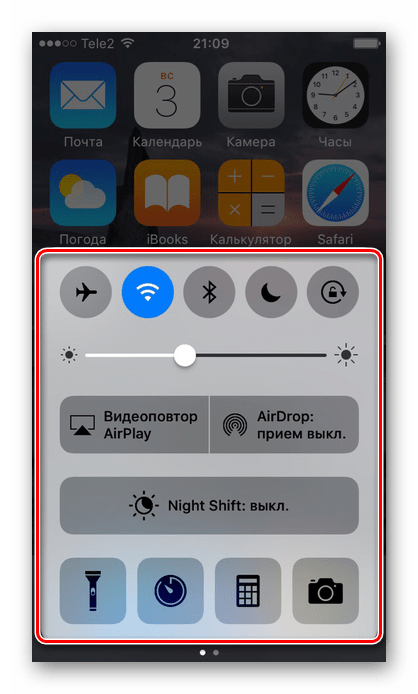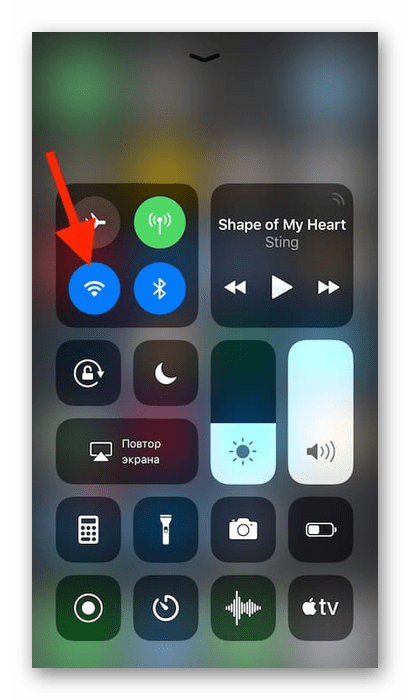- О параметрах роуминга сотовых данных для iPhone и iPad
- Отключение роуминга данных или подготовка к поездке
- Покупка тарифного плана для роуминга у своего оператора
- Покупка тарифных планов для роуминга с картами eSIM и Apple SIM
- Покупка или аренда местных SIM-карт
- Проверка использования данных
- Получение помощи при возникновении проблем с роумингом в зарубежной поездке
- Использование передачи данных по сотовой сети на iPhone или iPad
- Включение или отключение функции передачи данных по сотовой сети
- Просмотр объема трафика
- Как отключить интернет на iPhone
- Как отключить мобильный интернет на iPhone
- Как отключить интернет через Wi-Fi
- Отключение интернета на iPhone
- Отключаем интернет на iPhone
- Мобильный интернет
О параметрах роуминга сотовых данных для iPhone и iPad
Включение и отключение роуминга данных, подготовка к зарубежным поездкам и другие сведения.
Отключение роуминга данных или подготовка к поездке
Хотите избежать расходов на роуминг, потому что прибыли в место назначения без международного тарифного плана? Отключите передачу данных по сотовой сети и роуминг данных. 1,2 . Откройте приложение «Настройки» и коснитесь «Сотовая связь», «Сотовые данные» или «Мобильные данные». Отключите «Сотовые данные», затем коснитесь «Параметры данных» и отключите «Роуминг данных».
Только планируете поездку? Вот три способа подготовки к ней:
Покупка тарифного плана для роуминга у своего оператора
До отъезда: чтобы избежать сборов и повышенных тарифов, позвоните своему оператору сотовой связи или зайдите на его сайт и выберите тарифный план для международного роуминга.
После прибытия: откройте приложение «Настройки». Коснитесь «Сотовая связь», «Сотовые данные» или «Мобильные данные». Затем коснитесь «Параметры данных» и включите «Роуминг данных», а также другие параметры, предложенные оператором связи.
Покупка тарифных планов для роуминга с картами eSIM и Apple SIM
До отъезда: если у вас iPad с картой eSIM или Apple SIM, вам доступен выбор тарифных планов сотовой связи от определенных операторов более чем в 90 странах, регионах и территориях.
После прибытия: выберите «Настройки» > «Сотовые данные» и купите тарифный план для роуминга, отвечающий вашим потребностям.
Покупка или аренда местных SIM-карт
До отъезда: в большинстве стран и регионов 3 существует возможность купить или арендовать SIM-карту. Дополнительные сведения можно найти в путеводителях и на туристических веб-сайтах, посвященных нужной стране или региону.
После прибытия: замените текущую SIM-карту iPhone или SIM-карту iPad на новую. Исходная карта потребуется вам по возвращении домой, поэтому уберите ее в надежное место.
- Когда параметры «Сотовые данные» и «Роуминг данных» отключены, в строке состояния не должен отображаться значок сотовых данных. Узнайте больше о настройках и использовании передачи данных по сотовой сети.
- Apple Watch Series 3 (GPS + Cellular) и Apple Watch Series 4 не поддерживают роуминг данных. При использовании роуминга данных на устройстве iPhone часы Apple Watch Series 3 (GPS + Cellular) или Apple Watch Series 4 могут использовать только Wi-Fi или подключение iPhone к сотовой сети.
- Для использования купленных или арендованных SIM-карт необходимо устройство iPad (Wi-Fi + Cellular), разблокированный iPhone или iPhone без SIM-карты.
Проверка использования данных
В случае превышения лимитов использования данных, установленных международным тарифным планом, передача данных может прекратиться или замедлиться. Чтобы проверить использование данных, откройте приложение «Настройки» и коснитесь «Сотовая связь», «Сотовые данные» или «Мобильные данные». Затем просмотрите раздел «Сотовые данные».
Получение помощи при возникновении проблем с роумингом в зарубежной поездке
- Включите Авиарежим примерно на 30 секунд. Затем снова отключите его и подождите, пока iPhone автоматически выберет оптимальную сеть.
- Если в строке состояния iPhone отображается «Нет сети», откройте приложение «Настройки» и выберите «Сотовая связь», «Сотовые данные» или «Мобильные данные». Нажмите «Параметры данных» и убедитесь, что параметр «Роуминг данных» включен. Затем обратитесь к оператору сотовой связи, чтобы убедиться, что международный роуминг для вашей учетной записи включен.
- Если после прибытия на устройстве отображаются неверные дата и время, выберите «Настройки» > «Основные» > «Дата и время» и убедитесь, что параметр «Автоматически» включен.
Все еще нужна помощь? В этом случае сделайте следующее:
- Выберите «Настройки» > «Сотовая связь» > «Выбор сети» и отключите параметр «Автоматически». Дождитесь отображения доступных сетей. Это может занять две минуты.
- Выберите нужного оператора связи.
- Вернитесь на основной экран приложения «Настройки» и подождите, пока iPhone или iPad подключится к сети.
- Если вам все еще нужна помощь, попробуйте воспользоваться другой SIM-картой или обратитесь к оператору связи за дополнительными сведениями.
Источник
Использование передачи данных по сотовой сети на iPhone или iPad
В этой статье описывается, как определить объем входящего и исходящего трафика, передаваемого по сотовой сети, а также как разрешить и запретить такой способ передачи данных для всех или некоторых приложений.
Включение или отключение функции передачи данных по сотовой сети
Чтобы включить или отключить функцию передачи данных по сотовой сети, перейдите в меню «Настройки» и выберите пункт «Сотовая связь» или Mobile Data (Мобильные данные). На устройстве iPad это меню называется «Настройки» > «Сотовые данные». Если используется модель iPhone с поддержкой двух SIM-карт, необходимо один из номеров настроить в качестве основного номера для передачи данных, чтобы просмотреть использованный объем трафика в сотовой сети передачи данных.
Раздел «Параметры сотовых данных» может включать в себя дополнительные настройки, зависящие от оператора связи и устройства.
- Активация LTE, 4G или 3G. Можно выбрать, какой тип сетевого подключения будет использоваться для передачи голоса и данных. Дополнительные сведения см. в этой статье.
- Включение или отключение функции «Голосовой роуминг». В сетях CDMA можно отключать функцию «Голосовой роуминг», чтобы с вашего счета не списывались средства за использование сетей других операторов связи.
- Включение или отключение функции «Роуминг данных». Во время поездок за рубеж можно отключать функцию «Роуминг данных», чтобы с вашего счета не списывались средства за передачу данных в роуминге. При использовании международного тарифного плана передачи данных не рекомендуется отключать эту функцию. Узнайте больше о зарубежных поездках с iPhone или iPad.
У некоторых операторов связи роуминг данных может активироваться и при поездках по стране. Для получения дополнительных сведений о правилах роуминга данных или других настройках передачи данных по сотовой сети обращайтесь к своему оператору связи. Отключив функцию передачи данных по сотовой сети, вы запретите приложениям и службам подключение к Интернету через сотовую сеть. Если такой способ передачи данных будет разрешен, при отсутствии доступа к сети Wi-Fi приложения и службы будут использовать подключение по сотовой сети. В этом случае за использование некоторых функций и услуг в сотовой сети может взиматься плата. Для получения дополнительных сведений о таких платежах обращайтесь к своему оператору связи.
Просмотр объема трафика
Чтобы просмотреть использованный объем трафика в сотовой сети передачи данных, перейдите в меню «Настройки» > «Сотовые данные» или «Настройки» > «Мобильные данные». На устройстве iPad это меню называется «Настройки» > «Сотовые данные».
- Прокрутите вниз, чтобы найти приложения, использующие сотовую сеть для передачи данных. Если вы не хотите, чтобы какое-либо приложение передавало данные по сотовой сети, можете отключить передачу данных для него. Когда передача данных по сотовой сети отключена, приложения передают данные только по сети Wi-Fi.
- Чтобы просмотреть объем сотового трафика, потребляемого отдельными системными службами, перейдите в меню «Настройки» > «Сотовые данные» или «Настройки» > «Мобильные данные». Прокрутите экран вниз до конца и выберите «Системные службы». Отключить или включить функцию передачи данных по сотовой сети для той или иной системной службы отдельно нельзя.
- Можно просмотреть статистику использования приложением сотовой сети передачи данных за текущий период или статистику для приложений, которые использовали сотовую сеть передачи данных в роуминге. Чтобы сбросить эту статистику, перейдите в меню «Настройки» > «Сотовые данные» или «Настройки» > «Мобильные данные» и нажмите «Сбросить статистику».
Чтобы получить наиболее точные сведения об использовании сотовых данных за текущий период, обратитесь к своему оператору связи.
Источник
Как отключить интернет на iPhone
Пользователи часто спрашивают о том, как отключить интернет на iPhone. Чаще всего, в таких вопросах подразумевают именно мобильный интернет (GPRS, 3G, 4G LTE), но это может быть и интернет через Wi-Fi.
В любом случае, делается это очень просто. В данном материале мы рассмотрим оба способа отключения интернета. Материал будет полезен для большинства моделей iPhone, включая iPhone 4, 4s, 5, 5s, 5se, 6, 6s и 7.
Как отключить мобильный интернет на iPhone
Когда спрашивают о том, как отключить интернет на Айфоне, чаще всего подразумевают именно мобильный интернет (GPRS, 3G, 4G LTE). Необходимость отключить мобильный интернет может возникнуть по разным причинам. Например, мобильный интернет отключают для того чтобы сэкономить на мобильной связи в роуминге, где интернет зачастую стоит каких-то нереальных денег.
Если вам нужно отключить мобильный интернет, то откройте Настройки Айфона и перейдите в раздел «Сотовая связь». В современных версиях iOS данный раздел настроек должен находиться почти в самом начале, после разделов «Авиарежим», Wi-Fi и Bluetooth. В iOS 6 и старше нужно сначала открыть раздел «Основные».
В разделе «Сотовая связь» доступно достаточно много опций. В самом верху вы увидите три переключателя: «Сотовые данные», «Включить 3G» и «Роуминг данных». Рассмотрим эти три переключателя подробней.
- « Сотовые данные » – при выключении данного переключателя вы полностью отключите весь мобильный интернет на своем Айфоне. Получить доступ к интернету можно будет только через Wi-Fi.
- « Включить 3G » – переключатель, который отвечает за включение и отключение 3G интернета. Если отключить 3G интернет, то мобильный интернет будет работать по технологии 2G (EDGE), а скорость будет составлять не больше 474 Кбит в секунду.
- « Роуминг данных » – переключатель, который отвечает за работу мобильного интернета в роуминге. Если выключить роуминг данных, то мобильный интернет не будет работать в режиме роуминга, в то время как в вашей домашней сети интернет будет работать нормально.
Кроме этого в разделе настроек «Сотовая связь» можно включать и отключать мобильный интернет для отдельных приложений. Для этого нужно пролистать страницу с настройками вниз. Там будет список приложений, которые используют интернет. При этом рядом с каждым приложением будет указан объем данных, которые он передал, а справа будет переключатель, с помощью которого можно отключить мобильный интернет для данного приложения.
Изучив информацию о количестве переданных данных можно легко определить приложения, потребляющие больше всего трафика, и отключить их. Таким образом можно начать экономить на трафике, вообще не отключая мобильный интернет.
Как отключить интернет через Wi-Fi
Если вам нужно отключить интернет, который работает через беспроводную сеть Wi-Fi, то это делается еще проще. Сначала откройте Настройки Айфона и перейдите в раздел «Wi-Fi», который находится почти в самом верху.
Дальше просто отключите Wi-Fi интернет переведя переключатель «Wi-Fi» в положение «Выключено». Все, Wi-Fi интернет отключен.
В принципе, отключить интернет через Wi-Fi можно и не заходя в Настройки Айфона. Для этого нужно просто сделать свайп от нижнего края экрана, для того чтобы открыть «Центр управления», и нажать на кнопку Wi-Fi.
После этого кнопка Wi-Fi станет темной. Это будет означать что Wi-Fi интернет отключен.
Источник
Отключение интернета на iPhone
Современные смартфоны обладают не только функцией звонков и отправки сообщений, но и возможностью заходить в интернет. Для этого используется либо мобильная сеть, либо Wi-Fi. Но что же делать, если надо отключиться от интернета на некоторое время на Айфоне?
Отключаем интернет на iPhone
Отключение от интернета происходит в настройках самого Айфона. Никакие сторонние приложения для этого не нужны и могут только повредить вашему девайсу. Для быстрого доступа к этому параметру можно воспользоваться Пунктом управления на Айфоне.
Мобильный интернет
Мобильный доступ в интернет предоставляет ваш сотовый оператор, сим-карта которого вставлена в устройство. В настройках также можно выключить LTE или 3G или переключить его на менее быструю частоту.
Вариант 1: Отключение в настройках
- Зайдите в «Настройки» Айфона.
Найдите пункт «Сотовая связь» и нажмите его.
Пролистав чуть ниже, можно отключить передачу сотовых данных только для определённых приложений.
Для переключения между мобильной связью разного поколения (LTE, 3G, 2G) перейдите в «Параметры данных».
Кликните по строке «Голос и данные».
Вариант 2: Отключение в Пункте управления
Обратите внимание, что в версиях iOS 11 и выше функцию включения/выключения мобильного интернета можно также найти и переключить в «Пункт управления». Свайпните вверх от нижнего края экрана и нажмите на специальный значок. Если он подсвечивается зелёным цветом, значит мобильное интернет-соединение включено.
Беспроводной интернет можно отключить разными способами, в том числе и запретить телефону автоматически подключаться к уже известным сетям.
Вариант 1: Отключение в настройках
- Перейдите в настройки своего аппарата.
Выберите пункт «Wi-Fi».
Передвиньте указанный ползунок влево для выключения беспроводной сети.
В этом же окне передвиньте ползунок влево напротив «Запрос на подключение». Тогда Айфон не будет автоматически подключаться к уже известным сетям.
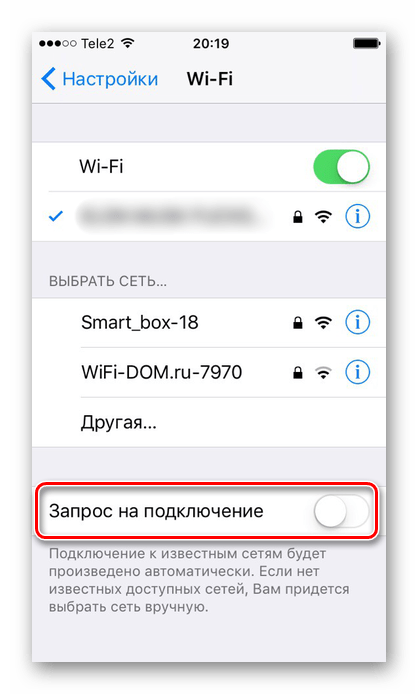
Вариант 2: Отключение в Пункте управления
- Свайпните вверх от нижней части экрана для доступа к Панели управления.
Отключите Wi-Fi, нажав на специальный значок. Серый цвет означает, что возможность выключена, синий – что включена.
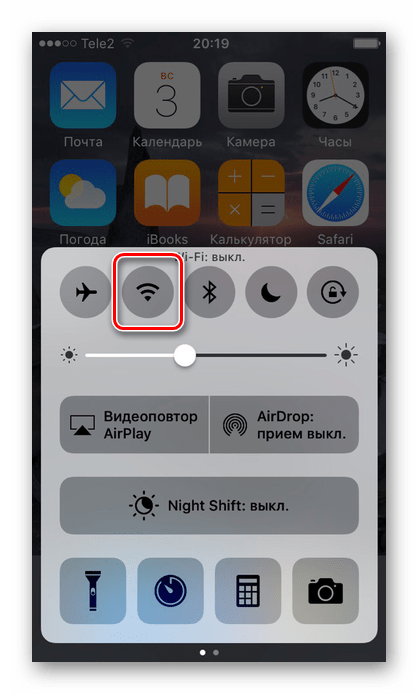
На устройствах с iOS 11 и выше функция включения/выключения Wi-Fi в Панели управления отличается от предыдущих версий.
Теперь, когда юзер нажимает на значок выключения, беспроводная сеть отключается лишь на определенное количество времени. Как правило, до следующего дня. При этом Wi-Fi остается доступным для AirDrop, определения геопозиции и режима модема.
Чтобы полностью отключить беспроводной интернет на таком девайсе, нужно или зайти в настройки, как это было показано выше, или включить авиарежим. Во втором случае владелец смартфона не сможет получать входящие звонки и сообщения, так как будет отключен от мобильной сети. Такая возможность полезна в основном при длительных поездках и перелетах. Как включить авиарежим на iPhone, рассказано в «Способе 2» следующей статьи.
Теперь вы знаете, как по-разному отключать мобильный интернет и Wi-Fi, по необходимости настраивая дополнительные параметры.
Помимо этой статьи, на сайте еще 12486 инструкций.
Добавьте сайт Lumpics.ru в закладки (CTRL+D) и мы точно еще пригодимся вам.
Отблагодарите автора, поделитесь статьей в социальных сетях.
Источник